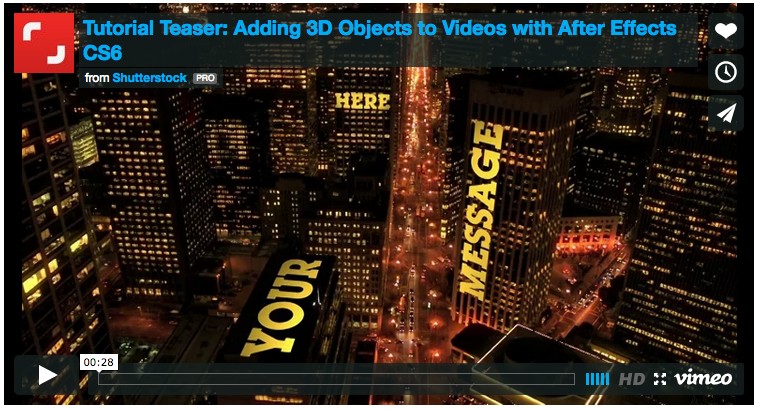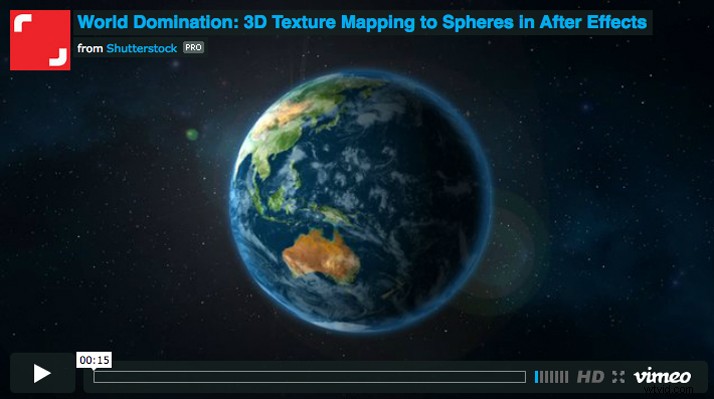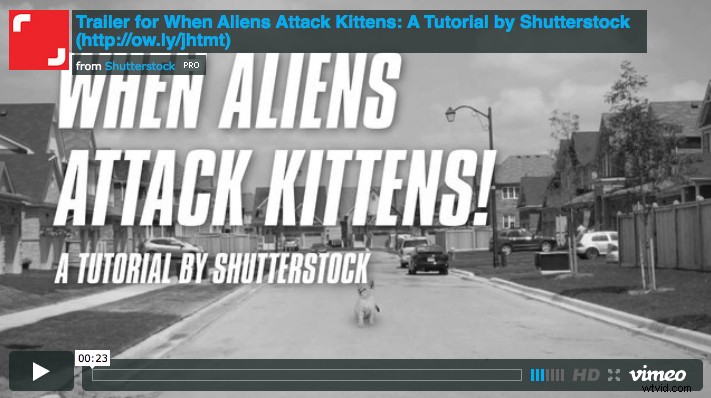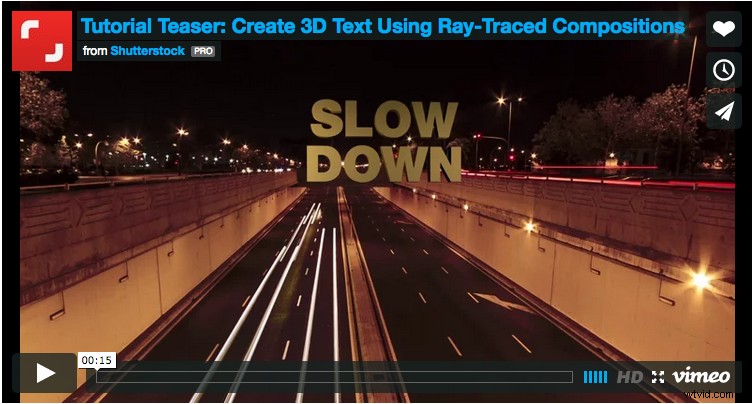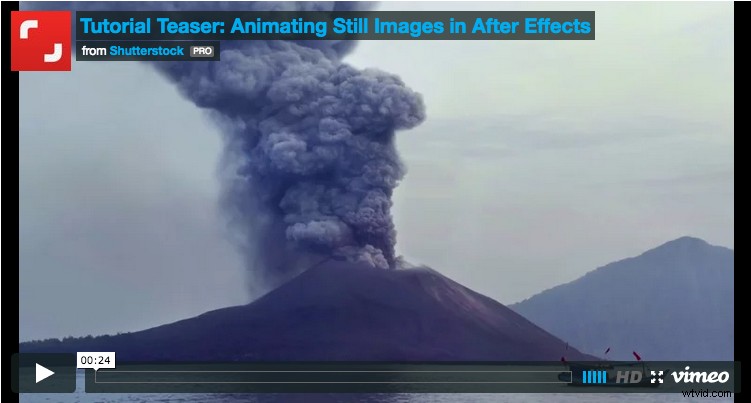Ať už je to The Brave Little Toaster nebo WALL-E , jsme ochotni se vsadit, že existuje animovaný film, který vám vždy vykouzlí úsměv na tváři. Prokletí pohybového designéra spočívá v tom, že vše, co vidíte na obrazovce, se stane něčím, co chcete vytvořit. Klíčem je samozřejmě začít v malém. S tímto tutoriálem si můžete namočit nohy pomocí malé animované sekvence chůze. Jen tak dál a jednoho z těchto dnů byste mohli pracovat v Pixaru.
Pokud jste ilustrátor postav, vždy si můžete vytvořit svůj vlastní majetek, ale pro tento tutoriál jsem vybral tento rozkošný vektorový soubor od přispěvatele artenota.
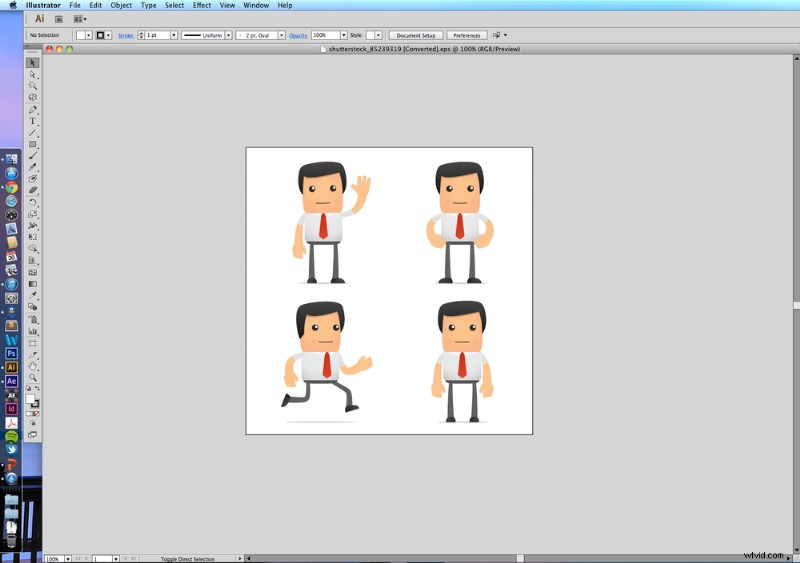
Krok 1
Otevřete soubor postavy v Illustratoru a zkopírujte svůj konečný návrh postavy stisknutím Command + C .
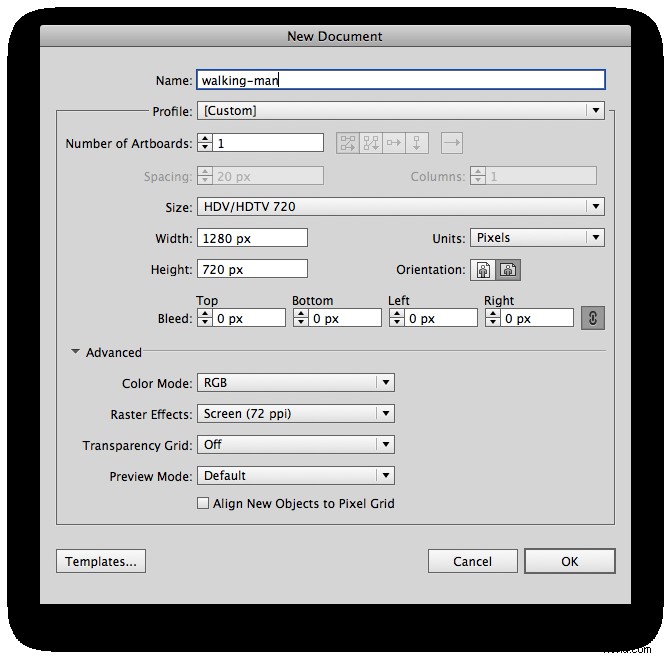
Krok 2
Vytvořte nový soubor Illustratoru se stejným nastavením, jaké plánujete použít v souboru After Effects. Illustrator má podobná přednastavení jako After Effects v části Video a film profil. Také vypínám Mřížku průhlednosti jako osobní preference. Stejná velikost souboru zajistí, že se vaše postava nebude muset později natahovat, aby se do ní vešla.
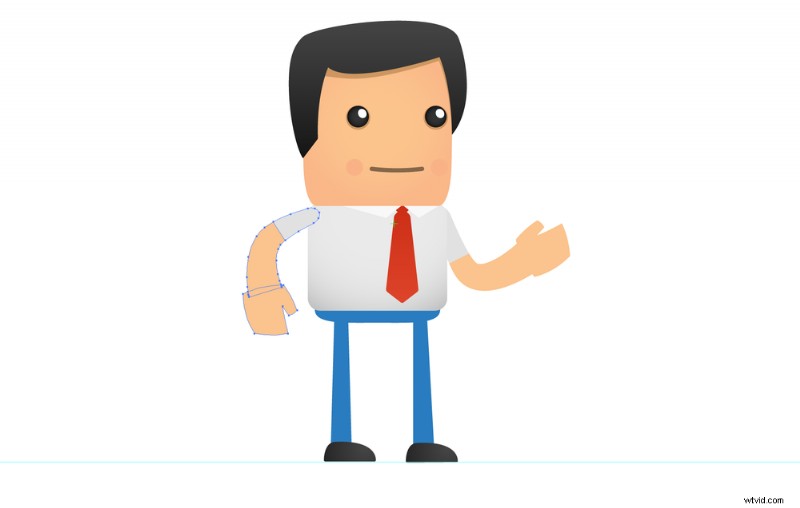
Krok 3
Upravte nohy na své postavě tak, aby stály rovně. Seskupte všechny části, které plánujete animovat, dohromady:pravá a levá paže, nohy a trup by měly být ve své vlastní skupině.
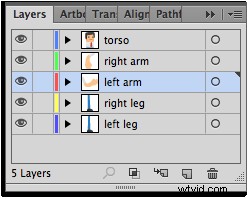
Krok 4
Umístěte každé seskupení do vlastní vrstvy a správně je označte. Později to bude nesmírně užitečné.
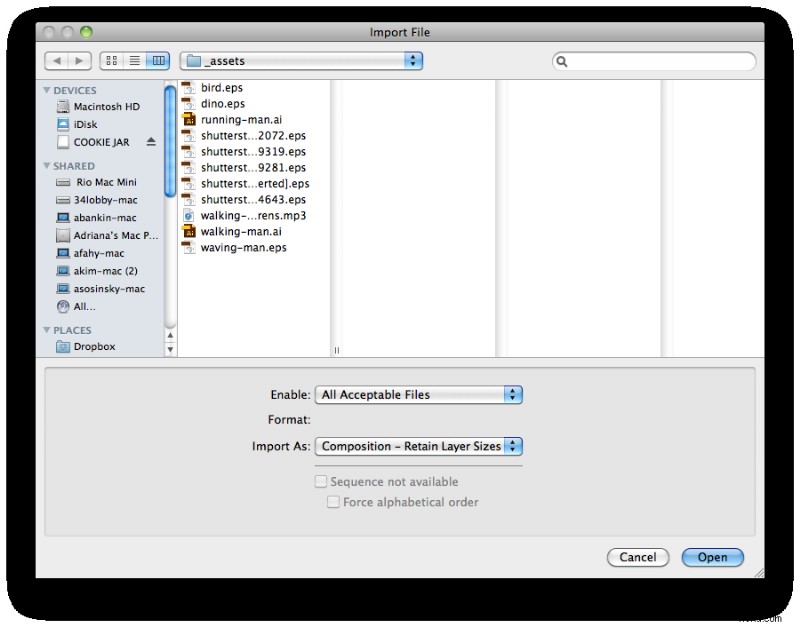
Krok 5
Nyní, když máte postavu nastavenou, uložte soubor Illustratoru a importujte jej do After Effects. Ujistěte se, že importujete jako Composition – Retain Layer Sizes . Tím se importují vaše vrstvy a všechny zůstanou na stejném místě.
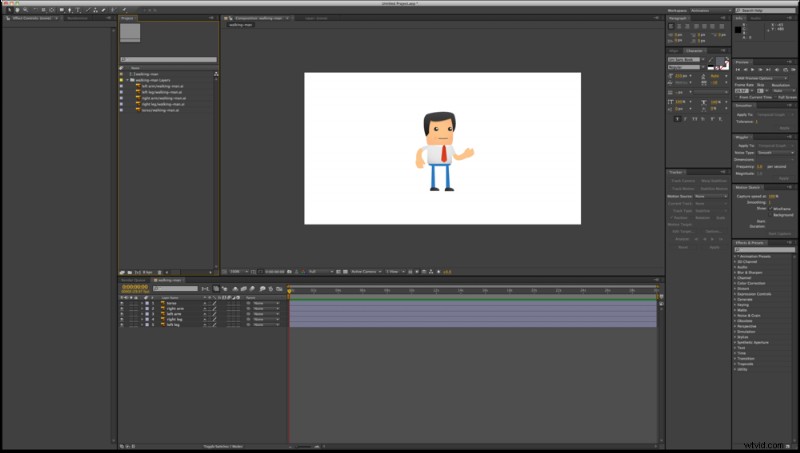
Krok 6
Otevřete kompozici souboru aplikace Illustrator. Měli byste vidět všechny své pojmenované vrstvy umístěné na správném místě.
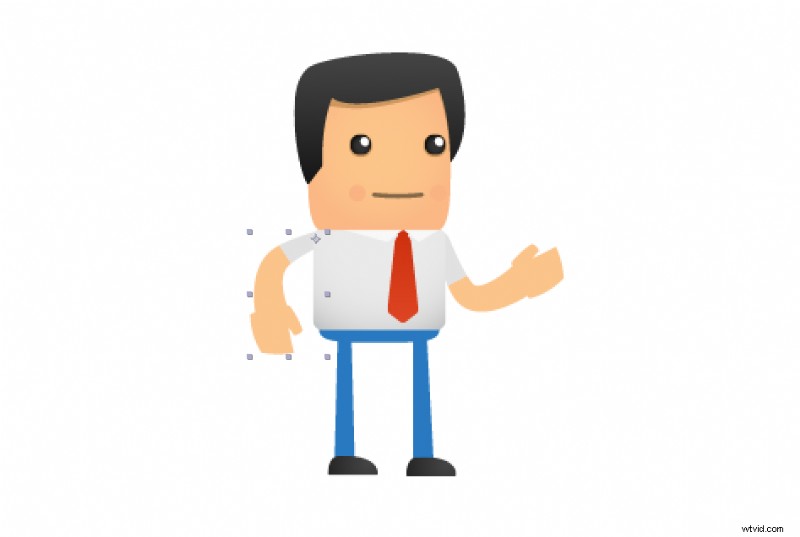
Krok 7
Vyberte Nástroj Kotevní bod a upravte kotevní bod každé vrstvy podle spojů postavy. Kotevní body pro paže by měly být na ramenou a body pro nohy na bocích.
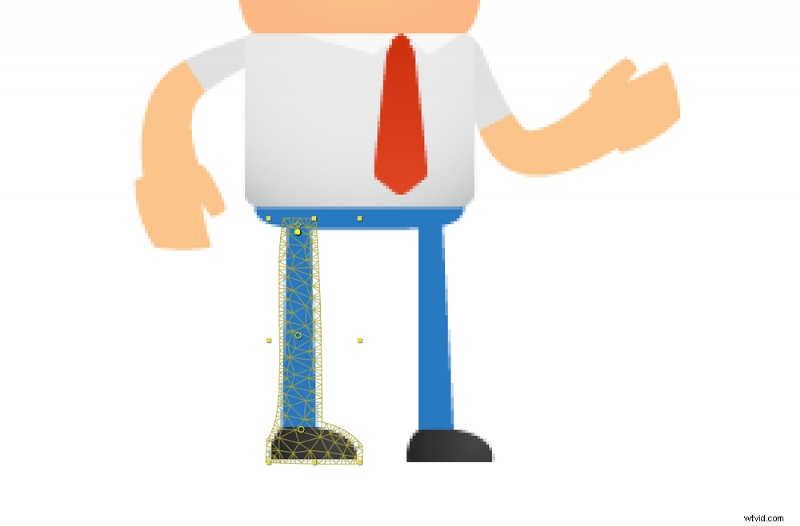
Krok 8
Vyberte Nástroj loutka z panelu nástrojů (vypadá jako špendlík). Nyní vyberte jednu z vrstev nohou a klikněte na klouby nohy pomocí nástroje Puppet Tool:koleno, kotník, kyčle. Opakujte postup pro druhou nohu.
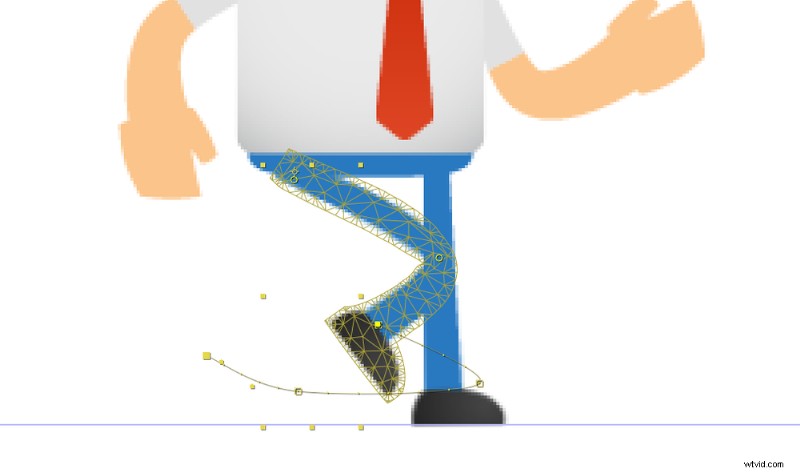
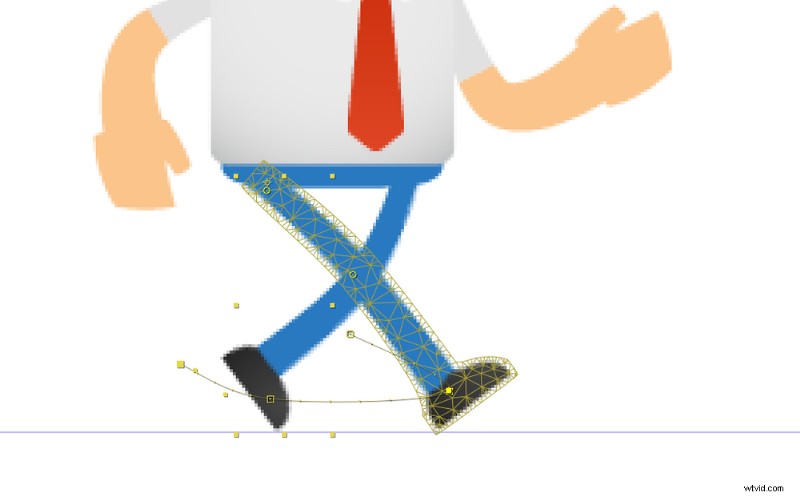
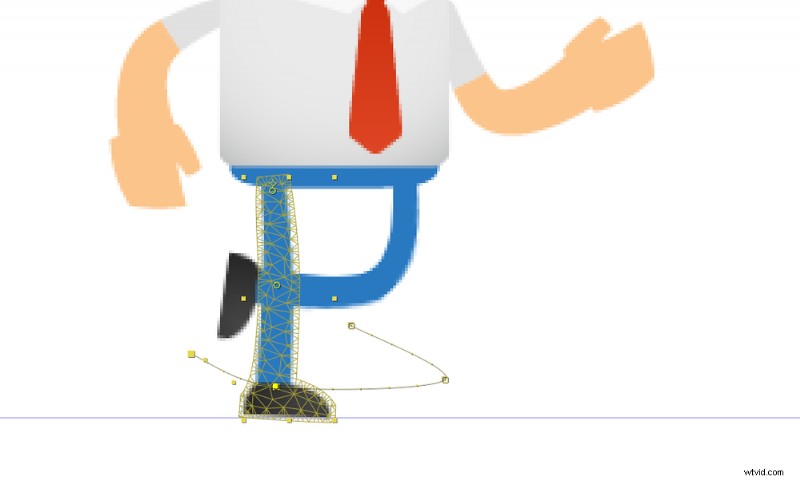
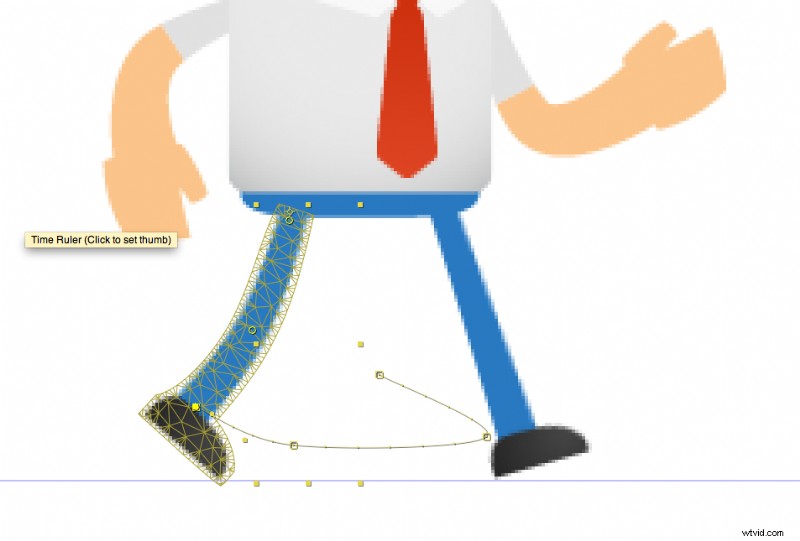
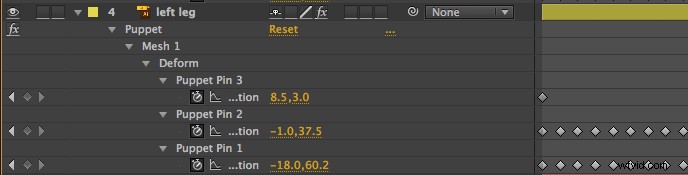
Krok 9
Toto je nejdůležitější krok. Existují čtyři různé pozice nohou v sekvenci chůze, které jsem rozložil v pořadí výše. Vyberte si vrstvu pravé nohy a stiskněte U klávesu na klávesnici. Uvidíte všechny své špendlíky pro danou nohu. Vytvořte první pozici (levý horní roh) úpravou špendlíků.
Jakmile tuto pozici úspěšně vytvoříte, posuňte se na časové ose mírně dolů a vytvořte další pozici. Pokračujte v tomto procesu, dokud nevytvoříte čtyři klíčové snímky na nohu, zrcadlící čtyři pozice výše.
Pokud projdete svou časovou osu, měli byste vidět, jak nohy vaší postavy jdou. Duplikujte své klíčové snímky na časové ose tak dlouho, jak chcete, aby vaše postava chodila. Zjistíte také, že v tomto procesu vám pomůže vytvoření „roviny podlahy“ pomocí jednoho z vašich vodítek.
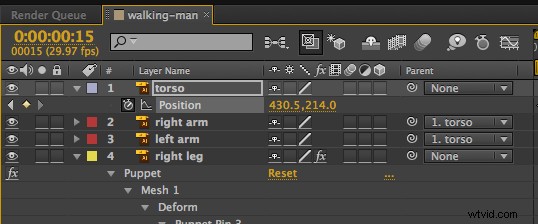
Krok 10
Nyní, když vaše nohy fungují správně, je čas dostat zbytek těla do tempa. Přiložte obě ruce k trupu pomocí Parenting Piq Whip.
V každé poloze, ve které jsou vaše nohy nejvíce natažené (pozice 2 a 4), vytvořte klíčový rám, který sníží polohu vašeho trupu. Dejte opačným pozicím (1 a 3) klíčové snímky trupu v normální výšce. Uvidíte, že vaše tělo a paže nyní „bobují“, když vaše postava chodí.
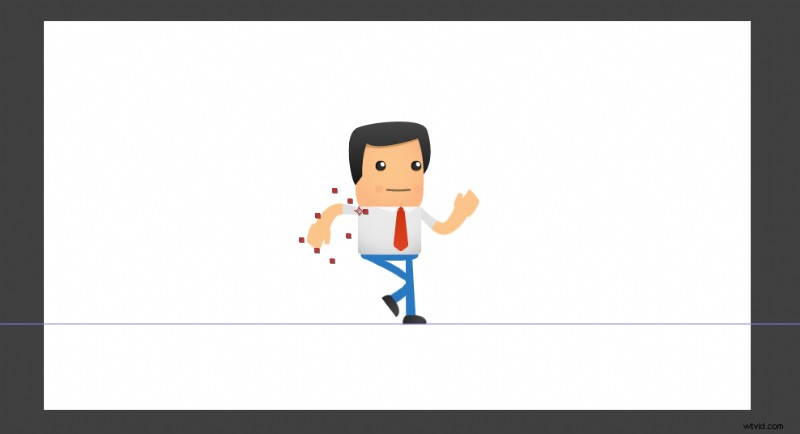
Krok 11
Skoro tam. Pohybujte pažemi své postavy zepředu dozadu na každé jiné pozici (1 a 3 nebo 2 a 4), nebo podle potřeby. Pokud jste své klíčové snímky seřadili od začátku, bude tento proces poměrně jednoduchý.
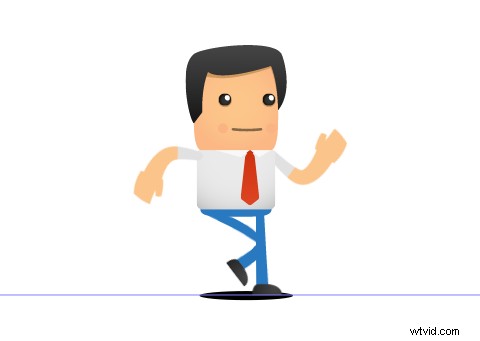
Krok 12
Chcete-li animaci přidat trochu hloubky, přidejte stín. Pomocí nástroje Tvar vytvořte elipsu, která sedí na rovině podlahy, kterou jste vytvořili dříve.
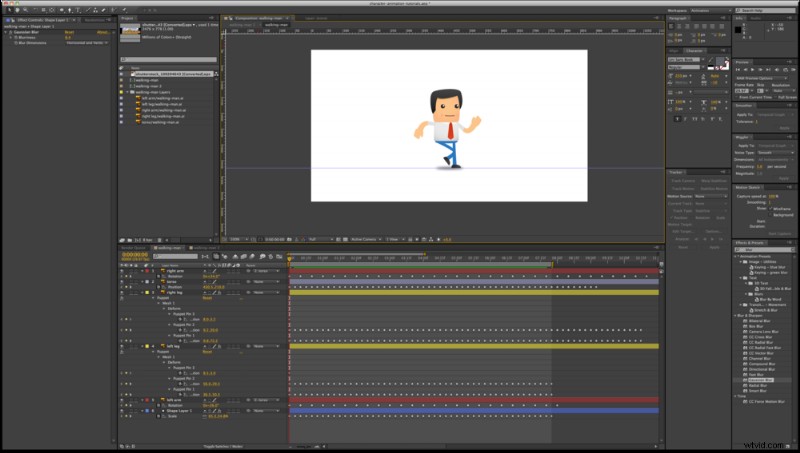
Krok 13
Přejděte na Efekt> Rozostření a zostření> Gaussovské rozostření a aplikujte efekt na svou elipsu. Upravte průhlednost a rozostření, dokud nedosáhnete požadovaného efektu. Animujte svůj tvar, aby se zmenšoval a rostl, jak se vaše postava pohybuje nahoru a dolů – menší, když jde nahoru, a větší, když klesá. Tyto klíčové rámy je dobré sladit s vaším trupem pro správné načasování.

Krok 14
A je to! Animace chůze je dokončena. Přidejte svou kompozici animace postavy na libovolné pozadí a animujte její pozici zleva doprava. Pro tento tutoriál jsem vybral barevné vektorové město od přispěvatele jupearta.
Pokračujte v experimentování s touto technikou, abyste viděli, jak daleko můžete jít. Nástroj Puppet Tool je mocnou součástí vašeho animačního arzenálu a naučit se jej ovládat vám otevře nové světy možností toho, co můžete vytvořit.
Obrázky použité v tomto příspěvku:

 Líbí se vám tento tutoriál? Podívejte se na tyto další skvělé lekce After Effects od Shutterstock:
Líbí se vám tento tutoriál? Podívejte se na tyto další skvělé lekce After Effects od Shutterstock: